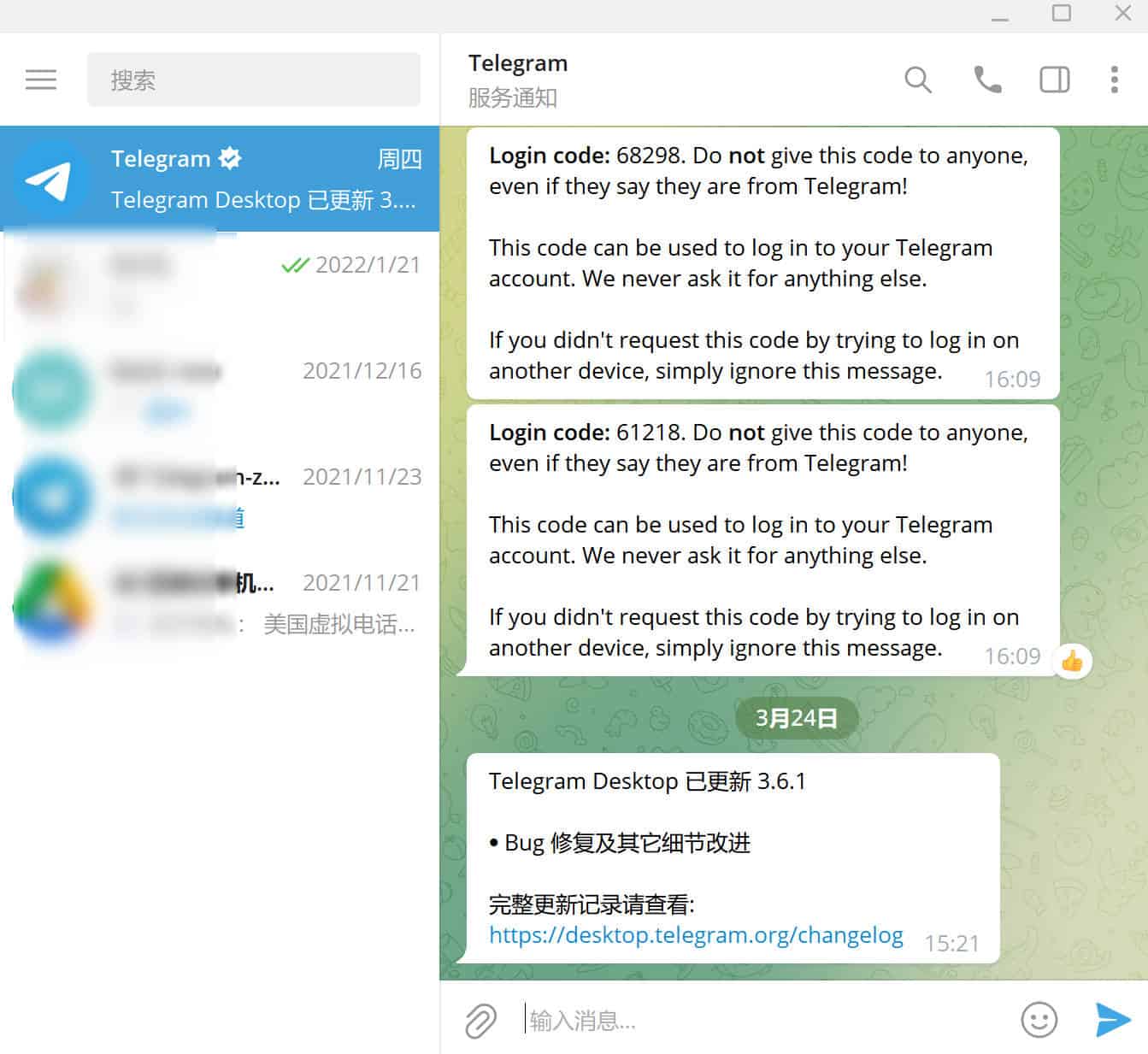前面文章已经分享了电脑端如何使用clash for windows 上外网的教程,如果你刚接触上外网教程,可以点击此处>>Clash for Windows电脑上外网教程|小白3分钟学会系列<<查看,如果你是科学上网的老手,那可以略过此处直接往下看。
Clash for Windows早已删库跑路,Clash for Windows替代品GUI.for.Clash也是不错的,作者经常维护更新,界面漂亮,操作简单,功能也强大,可以查看GUI.for.Clash使用教程。
Windows+Clash设置TG代理教程的环境以及准备
- 装有Windows系统的PC一台
- Clash for Windows 0.15.10
- 已购买节点并开启代理 不知如何挑选机场,可以点击此处>>【评测】2022优质高速稳定SS/SSR/Trojan/V2Ray机场推荐网络加速器<<
Clash for windows 如何设置TG代理上外网步骤
1.打开clash并开启系统代理模式,进入“General“选项卡,并记录右侧端口号,本例为7890
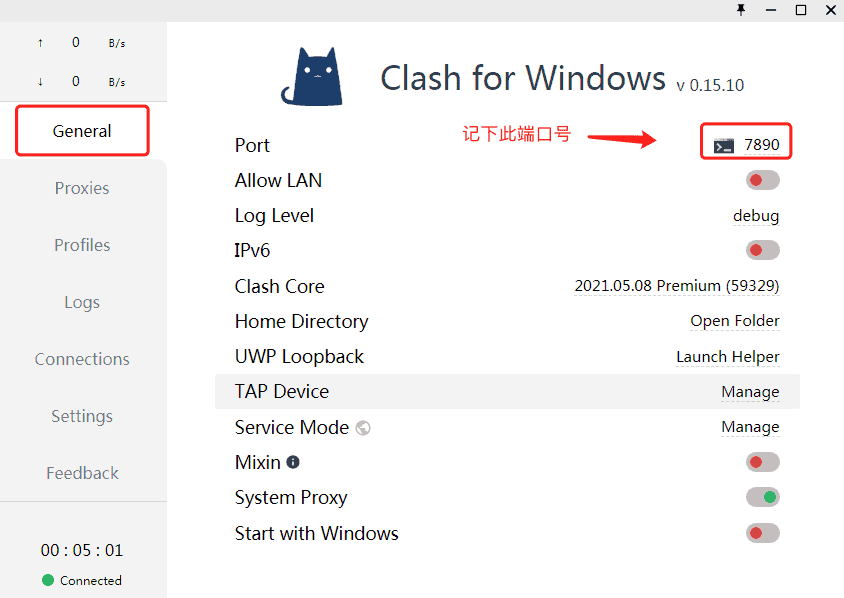
2.随后打开telegram,点击左下角转圈的小图标
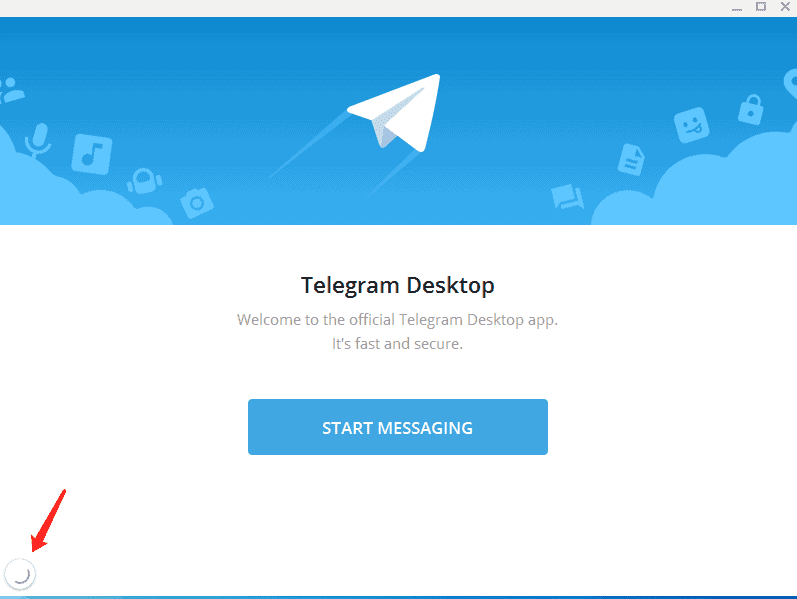
3.选中“使用自定义代理“(英文Use custom proxy)

4.选中SOCKS5,并在服务器一栏中输入“127.0.0.1“,端口中输入“7890“(来源于步骤1),点击右下角保存。
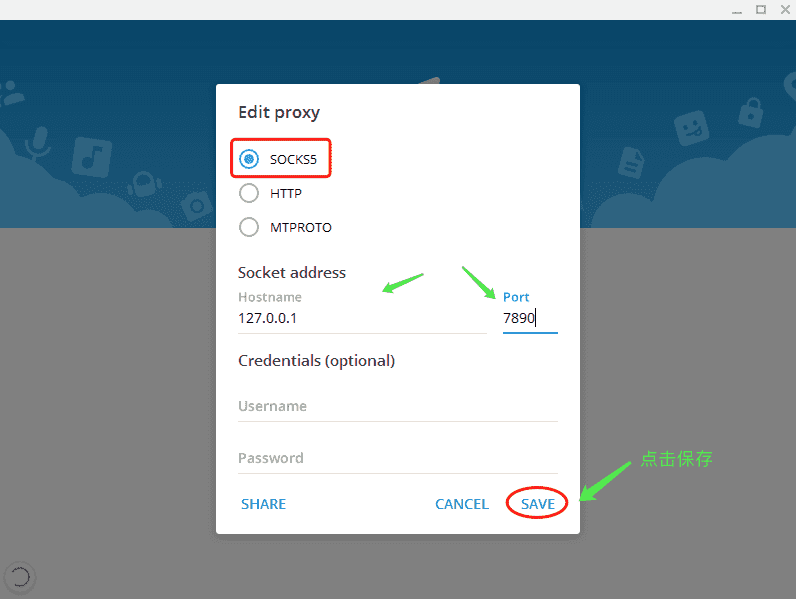
5.保存后显示代理状态,左下角显示蓝色小图标表示代理设置生效,SOCKS5下方显示“在线“,随后点击关闭,即可开始你的telegram代理之旅。
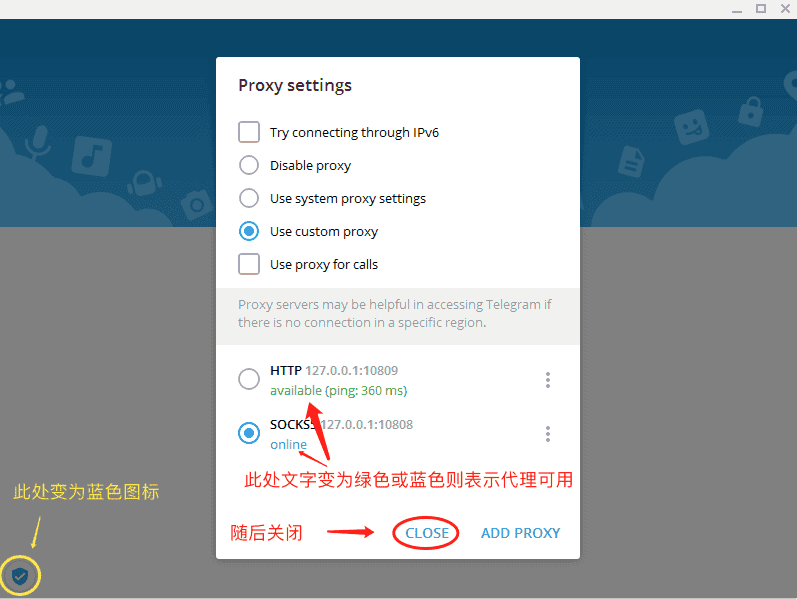
6、到这一步后,你的tg就能正常的上网接收和发送消息了